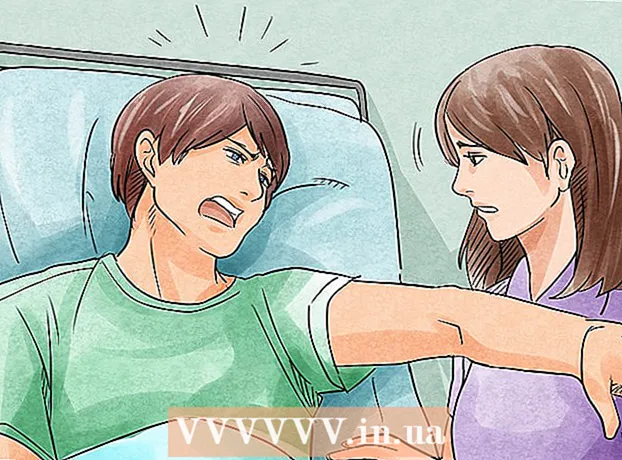Sisältö
Tässä on artikkeli, joka näyttää, kuinka voit ladata musiikkia YouTubesta. Vaikka useimmilla YouTube-latausohjelmilla on rajoituksia, eivätkä ne salli sinun ladata tekijänoikeuksilla suojattua musiikkia, voit silti käyttää 4K Video Downloader -sovellusta musiikin kopioimiseen mistä tahansa YouTube-videosta tai käyttää VLC Media Playeria lataa video ja kopioi tiedosto MP3-muotoon. Jos sinulla on YouTube Music Premium premium -tili, voit ladata musiikkia myös mobiililaitteille. Huomaa kuitenkin, että tekijänoikeuksilla suojatun sisällön lataaminen on laitonta ja sinun tulisi käyttää näitä menetelmiä vain oman musiikkisi lataamiseen. Musiikin lataaminen, joka ei sisälly YouTube Premium -palvelupakettiin, on sääntöjen vastaista ja saattaa aiheuttaa tilisi lukitsemisen.
Askeleet
Tapa 1/2: Käytä 4K Video Downloader -ohjelmaa

Lataa ja asenna 4K Video Downloader -asennustiedosto. Siirry tietokoneesi verkkoselaimesta osoitteeseen https://www.4kdownload.com/products/product-videodownloader ja napsauta Hanki 4K-videolatausohjelma (Lataa 4K Video Downloader) sivun vasemmalla puolella. Kun asennustiedoston lataus on valmis, suoritat seuraavat vaiheet tietokoneen käyttöjärjestelmästä riippuen:- Päällä Windows: Kaksoisnapsauta asennustiedostoa ja noudata näytön asennusohjeita.
- Päällä Mac: Kaksoisnapsauta asennustiedostoa, tarkista asennus tarvittaessa, vedä 4K Video Downloader -sovelluskuvake "Sovellukset" -kansioon ja seuraa näytön ohjeita.

Videon käyttöoikeus. Avaa YouTube siirtymällä tietokoneesi verkkoselaimesta osoitteeseen https://www.youtube.com/ ja etsimällä sitten video, jolle haluat ladata musiikkia.
Kopioi videon osoite. Korosta videon URL-osoite selaimen yläosassa olevassa osoiterivissä ja paina sitten Ctrl + C (Windowsissa) Komento + C (Macissa) kopiointia varten.

Avaa 4K Video Downloader. Napsauta Windowsin Käynnistä-valikkoa tai Spotlight-hakupalkkia Macissa ja kirjoita 4k-videon latausohjelma. Napsauta tai kaksoisnapsauta hakutulosta 4K-videolatausohjelma. Näet ruudulla pienen 4K Video Downloader -ikkunan.- Ohita tämä vaihe, jos 4K Video Downloader ilmestyy automaattisesti.
Klikkaus Kopioida linkki (Liitä linkki) ikkunan vasempaan yläkulmaan.
Odota, että videoanalyysi on valmis. Kun videon laatuvaihtoehdot näkyvät 4K Video Downloader -ikkunassa, voit jatkaa.
Napsauta "Lataa video" -valintaruutua ja valitse Pura ääni (Lähtöääni). Se on valikko lähellä ikkunan vasenta yläkulmaa.
Muuta äänitiedostomuotoa (valinnainen). Vaikka oletuksena oleva MP3-muoto on yleisin muoto, voit silti napsauttaa valintaruutua Muoto (Alusta) ikkunan oikeassa yläkulmassa, jos haluat tarkastella ja valita toisen äänimuodon.
Valitse laatu (valinnainen). Korkein laatu valitaan oletusarvoisesti, mutta voit muuttaa videotiedoston laatua ja toistonopeutta valitsemalla ikkunan jonkin vaihtoehdon vasemmalla puolella olevan valintaruudun.
- Valitse pienempi toistonopeus, jos haluat tiedoston olevan pienempi.
Klikkaus Selaa (Selaa) valitaksesi tallennuskansion. Valitse kansio, johon haluat tallentaa uuden äänitiedoston tietokoneellesi, ja napsauta Tallentaa (Tallenna) tai Valita (Valita).
Klikkaus Ottaa talteen (Vie) ikkunan alaosassa. Tämä on toiminto, joka käynnistää musiikin viemisen videosta. Kun muunnos on valmis, tiedosto tallennetaan valittuun kansioon.
- Kaksoisnapsauttamalla ladattua äänitiedostoa voit toistaa musiikkia oletussoittimella.
Tapa 2/2: Käytä YouTube Music Premium premium -tiliä
Tilaa YouTube Music Premium. Jos olet maksanut YouTube Music -palvelusta, voit ladata musiikkia offline-kuuntelua varten YouTube-sovelluksella Androidilla, iPhonella tai iPadilla. Ladatut kappaleet ovat kuunneltavissa vain, kun käytät YouTube-sovellusta. Sinun kannattaa tutustua Premium-päivitykseen seuraavasti:
- Päivitä YouTube Music Premiumiin Windows- tai Mac-tietokoneella
- Päivitä YouTube Music Premiumiin Androidissa
- Päivitä YouTube Music Premiumiin iPhonessa tai iPadissa
Avaa YouTube Music -sovellus mobiililaitteellasi. Se on punainen suorakulmainen kuvake, jonka sisällä on toistopainike (oikealle osoittava kolmio).
Käytä ladattavaa kappaletta. Jos haluat ladata soittolistan, kosketa korttia Thư viện (Galleria) sovelluksen oikeassa alakulmassa ja valitse sitten soittolista, jonka haluat ladata.
Napauta latausnuolta (kappaleen kohdalla) tai valikkoa ⁝ (soittolistalle). Jos valitsit nuolen, kappale ladataan puhelimeesi tai tablet-laitteeseesi offline-kuuntelua varten. Jos päätät ladata soittolistan, siirry seuraavaan vaiheeseen.
Kosketus ladata (soittolistalle). Nyt voit kuunnella soittolistan sisältöä offline-tilassa.
Neuvoja
- 4K Video Downloader -ohjelma ohittaa algoritmeja VEVOn ja muiden musiikkipalvelujen latausrajoista, joten voit melkein aina ladata YouTube-musiikkia.
- Jos 4K Video Downloader ei voi ladata tiettyjä kappaleita, yritä ladata tiedosto uudelleen 12 tunnin sisällä ensimmäisestä kokeilusta.
Varoitus
- Ole varovainen, kun käytät lataussivustoja. Jotkut sivustot näyttävät usein väärennettyjä mainoksia ja latauslinkkejä.
- Ladatun musiikin levittäminen kaupallisiin tarkoituksiin on laitonta.
- Musiikin lataaminen YouTubesta, jopa henkilökohtaiseen käyttöön, rikkoo Googlen ehtoja ja saattaa olla laitonta asuinpaikallasi.
- Älä lataa outoja ohjelmia sisältäviä YouTube-videoita haitallisen koodin välttämiseksi. Jos haluat käyttää tässä artikkelissa esitettyä ohjelmaa, kysy kaveriltasi lisätietoja tai vieraile Redditin kaltaisilla sivustoilla nähdäksesi muiden käyttäjien arvostelut.